Jak vložit přílohy do těla e-mailové zprávy v aplikaci Outlook?
Za normálních okolností se přílohy vkládají do záhlaví zprávy nad textem e-mailové zprávy. Někdy však můžete obdržet některé e-mailové zprávy s přílohami vloženými do těla zprávy, což činí přílohy mnohem viditelnějšími a není snadné je ignorovat. A zde vám poskytneme pokyny pro vložení příloh do těla skládající se e-mailové zprávy v aplikaci Microsoft Outlook.
Vložte přílohy přímo do těla zprávy
Přesuňte přílohy ze záhlaví zprávy do těla zprávy
 Vložte přílohy přímo do těla zprávy
Vložte přílohy přímo do těla zprávy
Nejprve vám ukážeme, jak přímo vložit přílohy do těla e-mailové zprávy.
Krok 1: Vytvořte novou e-mailovou zprávu:- V aplikaci Outlook 2010/2013 klikněte na ikonu Nový e-mail tlačítko v Nový skupina na Domů Karta.
- V aplikaci Outlook 2007 klikněte na ikonu Soubor > Nový > E-mailová zpráva.
Krok 2: Převést aktuální e-mailovou zprávu do formátu RTF.
- V aplikaci Outlook 2010/2013 klikněte na ikonu Bohatý text tlačítko v Formát skupina na Formát textu Karta.
- V aplikaci Outlook 2007 klikněte na ikonu Bohatý text tlačítko v Formát skupina na možnosti Karta.

Krok 3: Umístěte kurzor na místo, kam přidáte přílohy do těla zprávy.
Krok 3: Vložte přílohy kliknutím na ikonu přiložit soubor nebo Položky aplikace Outlook (nebo Připojit položky) na Zahrnout skupina na Vložit Karta.

V rozbalovacím dialogovém okně vyberte připojený soubor a klikněte na OK or Vložit .
Potom se připojené soubory nebo položky Outlooku vloží na místo, kam jste umístili kurzor v kroku 3. Viz následující snímek obrazovky:

Pokud chcete při úpravě e-mailu vždy vložit přílohu do těla e-mailu, můžete kliknout na Soubor> Možnosti> Pošta a v rozevíracím seznamu Vytvořit zprávu v tomto formátu v části Vytvořit zprávu kliknout na Formátovaný text.
Odpovězte na zprávu s původními přílohami v Outlooku
|
| Jak všichni víme, připojené přílohy budou odstraněny z původní zprávy, když odpovíte příjemci v aplikaci Outlook. Pokud chcete odpovědět na masáž s uchováním příloh, můžete to zkusit Kutools pro aplikaci Outlook's Odpovězte s přílohou funkce, může odpovědět na jednu zprávu s původními přílohami, pracovat také pro všechny messafe. Klikněte pro plné funkce 60denní bezplatná zkušební verze! |
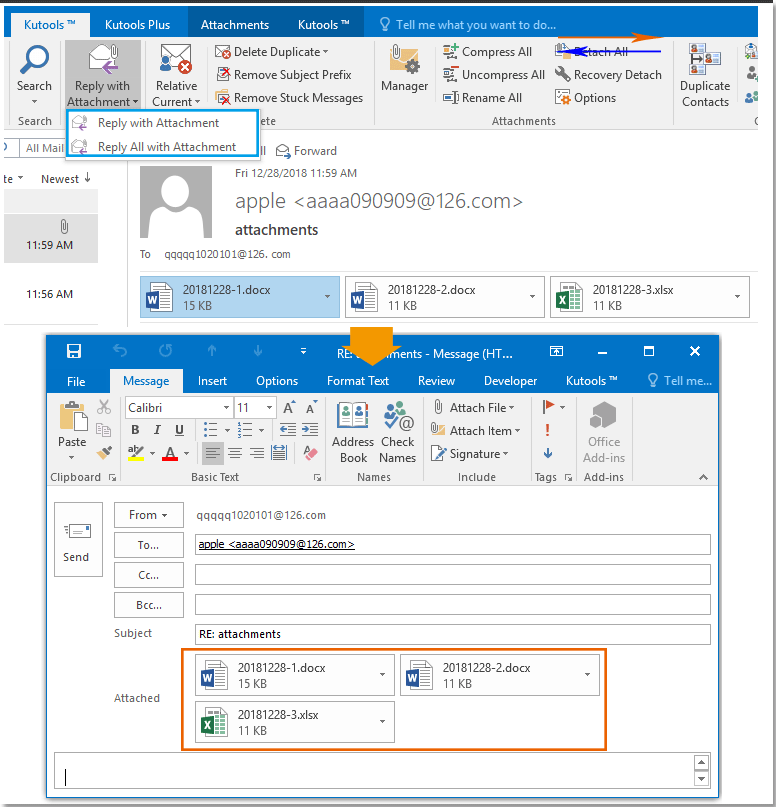 |
| Kutools pro Outlook: s desítkami užitečných doplňků aplikace Outlook, můžete to vyzkoušet bez omezení za 60 dní. |
 Přesuňte přílohy ze záhlaví zprávy do těla zprávy
Přesuňte přílohy ze záhlaví zprávy do těla zprávy
Někdy jste možná již vložili přílohy, které se zobrazily v souboru Attached: pole nad tělem psaní e-mailové zprávy. V této podmínce můžete také změnit formát zprávy a zobrazit přílohy v těle zprávy.
Stačí kliknout na Bohatý text tlačítko v Formát skupina na Formát textu karta v aplikaci Outlook 2010/2013 (nebo možnosti v aplikaci Outlook 2007) a poté budou přílohy přesunuty do těla zprávy najednou.

Nejlepší nástroje pro produktivitu v kanceláři
Kutools pro aplikaci Outlook - Více než 100 výkonných funkcí, které doplní váš Outlook
🤖 AI Mail Assistant: Okamžité profesionální e-maily s magií umělé inteligence – jedním kliknutím získáte geniální odpovědi, perfektní tón, vícejazyčné ovládání. Transformujte e-maily bez námahy! ...
???? Automatizace e-mailu: Mimo kancelář (k dispozici pro POP a IMAP) / Naplánujte odesílání e-mailů / Automatická kopie/skrytá kopie podle pravidel při odesílání e-mailu / Automatické přeposílání (pokročilá pravidla) / Automatické přidání pozdravu / Automaticky rozdělte e-maily pro více příjemců na jednotlivé zprávy ...
📨 Email management: Snadné vyvolání e-mailů / Blokujte podvodné e-maily podle předmětů a dalších / Odstranit duplicitní e-maily / pokročilé vyhledávání / Konsolidovat složky ...
📁 Přílohy Pro: Dávkové uložení / Dávkové odpojení / Dávková komprese / Automaticky uložit / Automatické odpojení / Automatické komprimování ...
???? Rozhraní Magic: 😊 Více pěkných a skvělých emotikonů / Zvyšte produktivitu své aplikace Outlook pomocí zobrazení s kartami / Minimalizujte aplikaci Outlook namísto zavírání ...
???? Zázraky na jedno kliknutí: Odpovědět všem s příchozími přílohami / E-maily proti phishingu / 🕘Zobrazit časové pásmo odesílatele ...
👩🏼🤝👩🏻 Kontakty a kalendář: Dávkové přidání kontaktů z vybraných e-mailů / Rozdělit skupinu kontaktů na jednotlivé skupiny / Odeberte připomenutí narozenin ...
Přes 100 Vlastnosti Očekávejte svůj průzkum! Kliknutím sem zobrazíte další informace.

